更新於 2025-06-16
791 views
5分钟 阅读
多年來,3uTools 一直是 iOS 用戶的救星之一。它配備了您管理和自訂設備所需的一切功能,滿足您的各種需求。其中一項重要功能是能夠修改 iPhone 或 iPad 的 GPS 演算法,從而使用虛擬定位。
使用此工具,您可以輕鬆變更 GPS 位置。但最近,3uTools 開始出現故障。使用者在嘗試自訂裝置位置時會遇到「無法修改虛擬位置」的錯誤訊息。如果您遇到類似問題並希望解決,那麼您來對地方了。在這裡,我們將探討 3uTools 無法修改位置的原因以及最佳解決方案。讓我們開始吧!
3uTools 修改虛擬位置失敗時會收到的錯誤
當 3uTools 無法修改您的 iPhone 或 iPad 上的虛擬位置時,您會遇到以下錯誤代碼:
- 錯誤10:修改虛擬位置失敗
- 錯誤 16:3uTools 修改位置失敗
為什麼3uTools修改虛擬位置失敗?
3uTools 無法修改您 iPhone 或 iPad 上的虛擬位置,原因如下:
- 網路連線問題: 3uTools 的所有操作都需要網路支援。網路訊號差或弱可能會導致工具故障,並顯示潛在問題。
- 設備相容性問題: 並非所有 iOS 型號和版本都能與 3uTools 程式連接。最好從相關來源驗證您的 iOS 型號和版本是否與 3uTools 相容。否則,虛擬位置修改肯定會失敗。
- 安全防火牆: 3uTools 和防毒軟體不能共存。防毒軟體會將 3uTools 視為對您電腦的威脅,因此會終止其運作。要解決此問題,您可以暫時停用防毒軟體。
- 連線問題: 使用未經認證的 USB 連接線連接您的 iPhone 或 iPad 和 3uTools,可能會導致程式無法根據要求修改您的 GPS 位置。這是因為該工具與您的裝置之間的通訊總是會終止或暫停,這是不正常的。
修正 3uTools 無法修改位置的 6 種方法
現在您知道了 3uTools 出現問題的原因,讓我們繼續了解如何修復該問題。應用以下推薦的一種或多種解決方案應該可以幫助您解決「無法修改虛擬位置」的問題:
檢查網路連線
您的網路連線可能是影響 3uTools 與 iOS 裝置互動的因素之一。建議您快速檢查網路連接,以修復並清除「無法修改虛擬位置」問題,避免再次出現。
以下是一些可用於驗證網路連線的故障排除技術:
- 確保您的路由器與電源連接良好,以便在瀏覽網路和使用 3uTools 時不會耗盡電池。
- 嘗試重新啟動路由器以刷新連線。
- 在蜂窩數據和 WiFi 連接之間切換。
- 聯絡您的網路供應商,看看是否可以解決網路連線問題。
強制退出並重新啟動軟體
解決 3uTools 上「無法修改虛擬位置」問題的另一個不錯的方法是強制退出並重新啟動。此解決方案可以幫助您刷新 3uTools 並清除所有限制其以最佳狀態運行的錯誤。但是,在重新啟動該工具進行操作之前,我們建議您訪問 工作管理員 並點擊 結束任務 按鈕,這樣它就不會重複使用導致錯誤的先前快取資料。
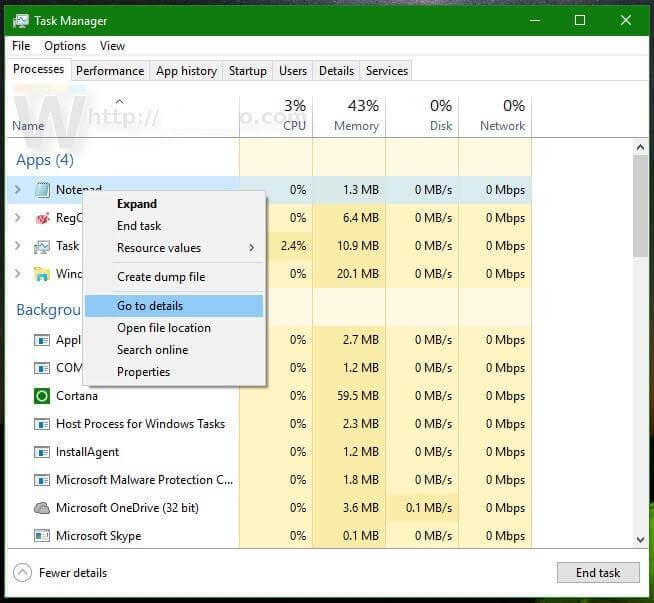
重新安裝 3uTools
3uTools 有時會因安裝不當(這種情況很常見)或其自身缺陷而出現故障。在這種情況下,重新安裝工具是最好的解決方案。我們建議您造訪 3uTools 官方網站,下載並安裝完整軟體包,以免再次出現「修改虛擬位置失敗」的錯誤。
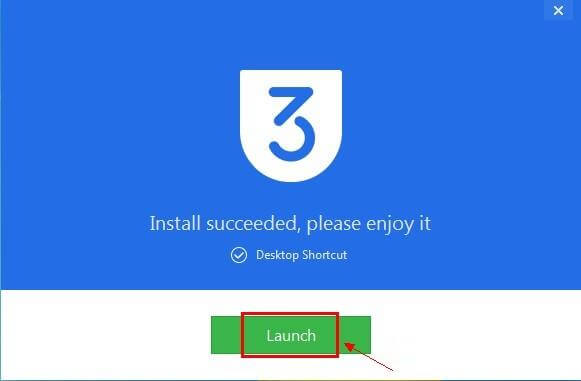
重新啟動PC/Mac
重新啟動 PC/Mac 是另一種解決方法。此方法可以清除記憶體中所有工具的活動,並消除所有拖慢電腦運行速度的錯誤。
如果你使用電腦,
- 導航到螢幕左下角並點擊 快速工作列.
- 選擇 力量 圖標並點擊 重啟 重新啟動它。
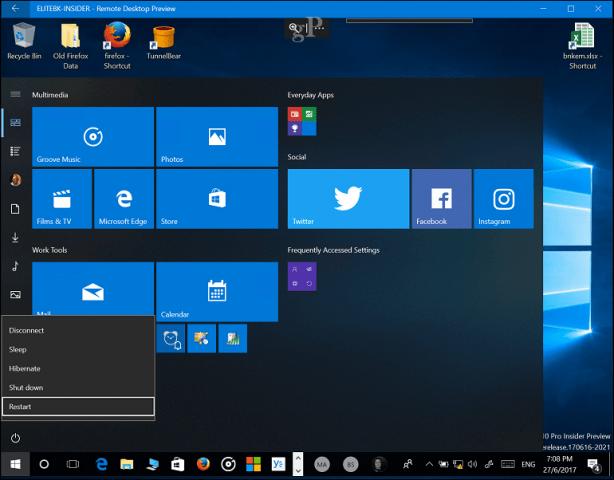
但是,如果你使用 Mac,
- 前往螢幕左上角並點擊 Apple 標誌。
- 將出現一個彈出式選單,您可以在其中選擇 重啟 從顯示的選項中。
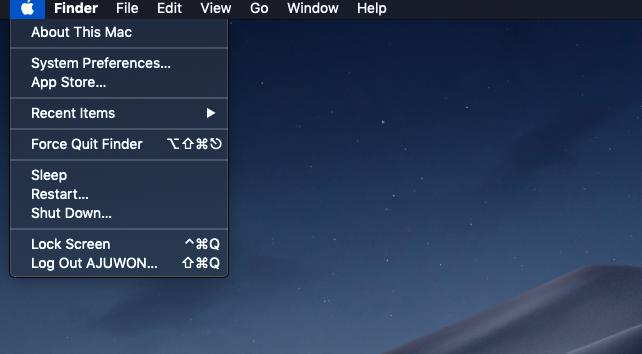
電腦啟動後,再嘗試 3uTools。這次應該可以正常運作了。
更改來源映射
3uTools 預設使用 OpenStreetMap 地圖來修改使用者位置。此地圖有時可能無法載入地圖介面供您選擇虛擬位置。發生這種情況時,您將無法使用 3uTools 修改虛擬位置。但您可以選擇更改地圖來源。
為此,請按照以下說明進行操作:
- 在電腦上啟動 3uTools,然後按一下 虛擬位置.
- 在顯示的介面右下角,點擊 選擇地圖來源.
- 現在,將彈出一個下拉式選單。選擇 Google地圖.
- 點選 申請 儲存您的操作。
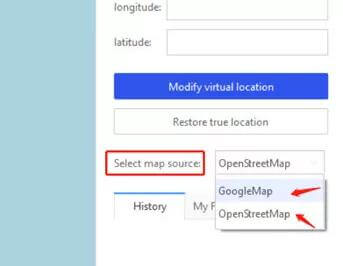
確保所有依賴元件都已安裝
雖然 3uTools 安裝時會包含所有依賴元件,但有時並非如此,這會影響在 3uTools 上修改位置的操作。在嘗試使用 3uTools 修改 GPS 之前,最好確保所有依賴元件都已安裝。
另一種不使用 3uTools 修改位置的方法
3uTools 的虛擬位置功能除了「無法修改虛擬位置」的問題外,還有許多漏洞。這些漏洞包括:支援有限的 GPS 位置、地圖介面過時等等。為了避免這些問題,我們為您帶來了適用於 iOS 裝置的 #1 GPS 模擬軟體— iWhere iPhone 位置更改器.
這款 iOS 欺騙軟體介面簡潔,可讓您操控 iPhone 或 iPad 的 GPS 演算法,輕鬆顯示您的首選位置,且不會通知任何人。它擁有 3 種強大的路線修改功能(單站模式、多站模式和搖桿模式),您可以選擇自訂裝置導航的路徑。
iWhere 是用於偽造位置的首選軟體,因為它整合了各種基於 GPS 的應用程式和服務,例如 Instagram、Google地圖、Find My、Snapchat 等。該軟體相容於眾多遊戲平台,例如《Pokémon GO》和其他 AR 遊戲。與 3uTools 不同,iWhere 的遊戲安全性極高,因為它會隱藏您的位置,而不會將您的活動通知遊戲應用程式的支援團隊,因此不會被暫停。
不使用 3uTools 使用 iWhere 修改位置的逐步指南
步驟1: 從官方網頁安裝 iWhere 後,在電腦上開啟它。將出現一個介面,顯示使用該軟體的條款和條件。勾選對應的複選框,然後點擊 開始.

第 2 步: 繼續在軟體和你的iPhone之間建立連結。使用USB線將手機連接到電腦。 iWhere偵測到手機後,會跳到以下畫面:

點選 修改位置 更改您的 GPS 演算法。
步驟3: 接下來,你會看到一個地圖介面,上面顯示著你目前的 GPS 位置。在左側邊欄輸入你想要在 iPhone 上顯示的網址。之後,點擊 確認修改 按鈕。

iWhere 將立即改變您的 GPS,您的 iPhone 將開始使用新的位址。
3uTools 常見問題解答
我可以在 iOS 17 上使用 3uTools 嗎?
是的,可以。 3uTools 已設計與 iOS 17 相容的版本。不過,請注意,有一個限制因素,那就是您的 iOS 型號。並非所有運行最新 iOS 版本的裝置都能連接 3uTools。
我可以在 Android 上使用 3uTools 嗎?
不可以。 3uTools 不支援 Android 裝置。它專為 iOS 設備設計。因此,如果您沒有類似的設備,我們建議您使用其他工具來幫助您安裝自訂設定。
結論
雖然 3uTools 是一款出色的 iOS 位置自訂工具,但它也存在一些不足之處。如果您在使用 3uTools 時遇到「無法修改虛擬位置」的錯誤,上述文章推薦的解決方案應該可以解決問題。但是,如果問題仍然存在,那麼您應該嘗試最佳替代方案— iWhere這款軟體擁有強大的欺騙功能,而且幾乎沒有任何問題,不像 3uTools。你可以試試。
